Содержание
- 1 Что такое загрузочный MS-DOS диск .
- 2 Старые операционные системы.
- 3 Полезные утилиты для старого железа.
- 4 Полноценная установка MS-DOS .
- 5 Создание загрузочной флешки DOS с помощью Rufus
- 6 Как сделать загрузочную флешку DOS в WinToFlash
- 7 Еще один способ
- 8 Использование загрузочной флешки DOS
- 9 Создание загрузочного жесткого диска с загрузочного диска MS-DOS
- 10 Шаг 1
- 11 Шаг 2
- 12 Шаг 3
- 13 Шаг 4
- 14 Шаг 5
- 15 Шаг 6
- 16 Шаг 7
- 17 Шаг 8
- 18 Создание загрузочного жесткого диска с помощью установки FreeDOS
- 19 Шаг 1
- 20 Шаг 2
- 21 Шаг 3
- 22 Шаг 4
- 23 Шаг 5
- 24 Шаг 6
- 25 Шаг 7
- 26 Шаг 8
- 27 Шаг 9
- 28 Шаг 10
Что такое загрузочный MS-DOS диск .
Для удобства работы со старым железом мы немного напряглись и создали загрузочный MS-DOS cd диск — наш первый задел для упрощения работы любителей старых операционных систем и старого железа. Ему присвоен почетный первый номер! На диске вы найдете операционные старые системы MS-DOS версий 6.22, 7.0, 7.1 ; Windows 98, 95, 3.11 и другие программные полезности!
При загрузке вы увидите меню, которое позволит вам разбить жесткий диск (или несколько жестких дисков, установленных на вашей машине) для установки нескольких совершенно независимых друг от друга операционных систем. Ну, например: MS-DOS 6.22 , Windows 95, Windows 98. Как это возможно сделать мы рассмотрим в отдельном цикле статей. Для этого понадобятся низкоуровневая программа работы с жесткими дисками (например, Partition Magic 6) и удобная программа-мультизагрузчик операционок (например, GAG). Необходимый софт имеется на нашем мультизагрузочном диске. Пока — только общий обзор нашей прелести…
Загрузочный ms-dos диск с операционками и утилитами для старого железа.
Старые операционные системы.
На диске вы найдете следующие старые операционные системы.
*** Загрузка с возможной установкой на HDD различных версий MS-DOS ***
- MS-DOS 6.22 (Original)
- MS-DOS 7.00 RU (Win95) Step by Step
- MS-DOS 7.10 RU (Win98SE) Step by Step
*** Установка на HDD Windows 3.11, 95, 98 ***
- Windows 3.11 RU
- Windows 95 OSR2 RU
- Windows 98 SE RU
Step by Step (MS-DOS 7.00, MS-DOS 7.10) обозначает, что при загрузке у вас будут спрашивать, какие драйверы и программы будут загружаться, а какие нет. На ваш выбор в начале установки можно определить, какой файловый менеджер использовать — VC или DN. Симтема загрузиться на виртуальный диск. Перед тем, как начать работу с использованием одного из двух файловых менеджеров, система предложит вам запуск необходимых системных файлов для установки операционки. Предложения оформлены всплывающим при окончании загрузки окном голубого цвета в стиле MS-DOS .
MS-DOS 6.22, а также Windows 98 , 95 , 3.11 устанавливаются в стандартном режиме, как большинство современных операционок.
Загрузочный ms-dos диск с операционками и утилитами для старого железа.
В папке OSMSDOS7 вы найдете установочные файлы MS-DOS 7.10 . Чтобы запустить установку, необходимо загрузиться с использованием Volkov Commander или DOS Navigator, зайти в директорию и запустить установку через autoexec.bat или setup.bat . Затем следовать указаниям установщика. Процесс установки подробно описан в цикле статей «MS-DOS 7. Классическая установка» нашего сайта.
Полезные утилиты для старого железа.
Загрузочный MS-DOS диск содержит ряд полезных утилит. Запуск отдельных возможен из загрузочного меню.
*** Запустить программу работы с жёсткими дисками ***
- Partition Magic 6
*** Запустить (установить) програмы мультизагрузки GAG ***
- GAG_4.9
*** Загрузка DOS-программ с компакт-диска ***
- Volkov Commander
- DOS Navigator
В дирректории PROGSTESTS дополнительно можно найти несколько тестовых утилит, а в папке DOSUTILITY вас ждут любимые DISKEDIT и NDD.
Полноценная установка MS-DOS .
Корневая директория содержит следующие папки.
- _BOOT_ -директория с файлами мультизагрузки CD-DISK
- DOS -настроечные и необходимые дополнительные файлы MS-DOS (копируются в корневую директорию с предустановленным минимальным MS-DOS)
- OS -установочные файлы операционных систем MS-DOS и Windows
- PROGS -полезные программы, запускающиеся с мультизагрузочного CD-DISK.
В папке DOS вы найдете директории с необходимыми, по нашему мнению, программами и драйверами для создания старого игрового компьютера с установленной системой MS-DOS . Принцип установки следующий — копируем указанный папки и файлы, соблюдая структуру, на диск C: с предустановленной системой MS-DOS и готово! Осталось подкорректировать под свое оборудование и желание AUTOEXEC.BAT и CONFIG.SYS. Как установить MS-DOS и сконфигурировать указанные файлы — найдете на нашем сайте в цикле статей «Минимальная установка MS-DOS».
Скачать образ загрузочного MS-DOS CD диска : MS_DOS_BIZ_1.ISO .

См. также: Загрузочная флешка — лучшие программы для создания.
Создание загрузочной флешки DOS с помощью Rufus
Первый вариант создания USB накопителя с ОС DOS, является, на мой взгляд и самым простым. Для того, чтобы приступить, Вам потребуется скачать бесплатную программу позволяющую создать различные типы загрузочных флешек с официального сайта https://rufus.ie. Программа не требует установки, а потому готова к использованию сразу после загрузки. Запустите Rufus.
- В поле Device выберите флешку, которую нужно сделать загрузочной. Все файлы с этой флешки будут удалены, будьте внимательны.
- В поле File System укажите FAT32.
- Напротив галочки «Create a bootable disk using» поставьте MS-DOS или FreeDOS, в зависимости от того, какую версию DOS хотите запускать с флешки. Принципиальной разницы нет.
- Остальные поля трогать не нужно, можно лишь указать метку диска в поле «New volume label», если есть желание.
- Нажмите «Start». Процесс создания загрузочной флешки DOS навряд ли займет больше нескольких секунд.
Вот и все, теперь Вы можете загрузиться с данного USB-носителя, установив загрузку с него в BIOS.
Как сделать загрузочную флешку DOS в WinToFlash
Еще один простой способ для осуществления данной цели — использование программы WinToFlash. Скачать ее бесплатно можно с сайта http://wintoflash.com/home/ru/.
Процесс создания загрузочной флешки DOS в WinToFlash ничуть не сложнее, чем в предыдущем описанном случае:
- Запустите программу
- Выберите вкладку «Расширенный режим»
- В поле «Задание» выберите «Создать накопитель с MS-DOS» и нажмите кнопку «Создать»
После этого Вам будет предложено выбрать USB-накопитель, который нужно сделать загрузочным и, менее чем за минуту Вы получите флешку для загрузки компьютера в ОС MS DOS.
Еще один способ
Ну и последний способ, почему-то наиболее распространенный на русскоязычных сайтах. Видимо, одна инструкция разошлась по всем. Так или иначе, мне этот способ для того, чтобы создать загрузочную флешку MS-DOS, не кажется оптимальным.
В данном случае потребуется скачать этот архив: http://files.fobosworld.ru/index.php?f=usb_and_dos.zip , в котором содержится папка с самой операционной системой DOS и программа для подготовки флешки.
- Запустите программу USB Storage Tool (файл HPUSBFW.exe), укажите, что форматирование следует произвести в FAT32, а также поставьте галочку, что мы намерены создать загрузочную флешку именно MS-DOS.
- В соответствующем поле укажите путь к файлам ОС DOS (папка dos в архиве). Запустите процесс.
Использование загрузочной флешки DOS
Смею предположить, загрузочную флешку с ОС DOS Вы сделали для того, чтобы загрузиться с нее и запустить какую-то программу, предназначенную для DOS. В этом случае, я рекомендую, перед перезагрузкой компьютера, скопировать файлы программы на эту же флешку. После перезагрузки, установите загрузку с USB носителя в БИОС, о том как это сделать подробно написано в руководстве: Загрузка с флешки в БИОС. Затем, когда компьютер загрузится в DOS, для запуска программы Вам достаточно будет указать путь к ней, например: D:/program/program.exe.
Следует отметить, что загрузка в DOS обычно требуется лишь для запуска тех программ, которым необходим низкоуровневый доступ к системе и оборудованию компьютера — перепрошивка BIOS, других чипов. Если же Вы хотите запустить старую игру или программу, которая не запускается в Windows, попробуйте использовать DOSBOX — это более оптимальное решение.
Вот и все по этой теме. Надеюсь, Вы решите свои задачи.
Table of Contents:
Дисковая операционная система (DOS) когда-то была доминирующей компьютерной операционной системой, и большинство людей, которые владели компьютером в 1980-х и начале 1990-х годов, использовали его. Несмотря на то, что на сегодняшний день немногие компьютеры используют DOS, вы все равно можете использовать его в качестве инструмента для загрузки нового жесткого диска. Если у вас есть компьютер с пустым жестким диском, вы можете использовать загрузочный диск MS-DOS из FreeDOS, чтобы установить DOS на жесткий диск и сделать его загрузочным. После установки DOS вы можете использовать компьютер для запуска старого программного обеспечения или установить вторую операционную систему поверх установки DOS.
Вы можете установить DOS, чтобы сделать жесткий диск загрузочным.
Создание загрузочного жесткого диска с загрузочного диска MS-DOS
Шаг 1
Перейдите на сайт BootDisk.com (см. Ресурсы) на компьютере с работающим дисководом гибких дисков. Нажмите на ссылку, чтобы загрузить загрузочный диск MS-DOS 6.22 и сохранить полученный файл на рабочем столе.
Шаг 2
Вставьте чистую дискету и дважды щелкните файл «boot622.exe» на рабочем столе. Нажмите «ОК». Утилита превращает чистую дискету в загрузочный диск MS-DOS.
Шаг 3
Перенесите загрузочный диск MS-DOS 6.22 на компьютер с пустым жестким диском. Запустите компьютер. Компьютер загружается с диска и через мгновение отображает приглашение «A:».
Шаг 4
Введите «fdisk», пропустив кавычки и нажмите «Enter». Появляется утилита MS-DOS FDISK. Эта утилита создает раздел на пустом жестком диске, который подготавливает его к форматированию. Нажимайте «Enter», пока не дойдете до экрана, говорящего «Система теперь перезагрузится».
Шаг 5
Нажмите «Enter» еще раз. Компьютер перезагрузится и отобразит приглашение «A:».
Шаг 6
Введите «format c:» и нажмите «Enter». Введите «Y» для подтверждения, а затем снова нажмите «Enter» после завершения процесса. Жесткий диск теперь отформатирован и готов для данных.
Шаг 7
Введите «sys c:» и нажмите «Enter». На компьютере отображается сообщение «Система перенесена».
Шаг 8
Выньте дискету и перезагрузите компьютер. Компьютер загружается с жесткого диска и отображает приглашение «C:». Теперь у вас есть жесткий диск MS-DOS с большинством основных доступных команд DOS. См. Раздел 2, если вам нужна версия DOS с дополнительными функциями.
Создание загрузочного жесткого диска с помощью установки FreeDOS
Шаг 1
Перейдите на сайт FreeDOS (см. Ресурсы), используя компьютер с работающим устройством для записи компакт-дисков. Нажмите на ссылку «Скачать FreeDOS» в левой части экрана. Нажмите на ссылку, чтобы загрузить базовую версию FreeDOS и сохранить файл на рабочем столе. Запишите образ диска FreeDOS на чистый компакт-диск, используя программу для записи дисков.
Шаг 2
Перенесите компакт-диск FreeDOS на компьютер с пустым жестким диском. Вставьте диск и запустите компьютер. В большинстве случаев компьютер сканирует оптический привод и автоматически загружается с компакт-диска. В других случаях вам может понадобиться нажать клавишу, чтобы выбрать загрузочное устройство при запуске компьютера. Компьютер отображает цветной экран FreeDOS после загрузки с компакт-диска.
Шаг 3
Нажмите клавишу «1», чтобы выбрать «Продолжить загрузку FreeDOS с CD-ROM».
Шаг 4
Нажмите клавишу «1», чтобы выбрать «Установить на жесткий диск с помощью установки FreeDOS».
Шаг 5
Используйте клавиши со стрелками, чтобы выделить ваш язык, и нажмите «Enter».
Шаг 6
Выделите первый вариант, чтобы подготовить жесткий диск для FreeDOS и нажмите «Enter». На этом этапе создается раздел на жестком диске, который подготавливает его к форматированию. Нажимайте «Войти» через этот процесс, пока не попросите дать окончательное утверждение. Выберите «Да» и снова нажмите «Enter».
Шаг 7
Нажмите «F3», чтобы выйти из утилиты разбиения диска. Выберите «Да» и нажмите «Enter». Процесс разбиения завершен. Позвольте компьютеру перезагрузиться и загрузитесь с компакт-диска FreeDOS снова. Выберите те же параметры, что и раньше, чтобы продолжить процесс установки FreeDOS и повторно выберите свой язык. Утилита установки продолжит работу, предложив вам спросить, должна ли она создать файловую систему на жестком диске.
Шаг 8
Выберите «Да» и нажмите «Enter». Введите «YES» заглавными буквами и снова нажмите «Enter». Утилита форматирует жесткий диск.
Шаг 9
Нажмите «1», чтобы продолжить процесс установки FreeDOS, и нажмите «Enter». Нажмите «1» и «Enter» еще раз для подтверждения.
Шаг 10
Продолжайте нажимать «Enter», пока не появится синий экран со строкой состояния. FreeDOS теперь копируется с компакт-диска на компьютер. После копирования файлов утилита отображает сообщение «Нажмите любую клавишу для продолжения». Нажмите Ввод.» Экран меняется на черный и белый. Через некоторое время компьютер перезагружается и загружает FreeDOS.
Используемые источники:
- http://ms-dos.biz/загрузочный-ms-dos/
- https://remontka.pro/dos-boot-usb/
- https://ru.computersm.com/54-how-to-make-a-hard-disk-dos-bootable-72323


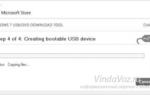 Как произвести установку Windows 10 на FreeDOS
Как произвести установку Windows 10 на FreeDOS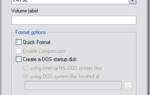 Руководство по созданию загрузочной флешки для установки DOS
Руководство по созданию загрузочной флешки для установки DOS
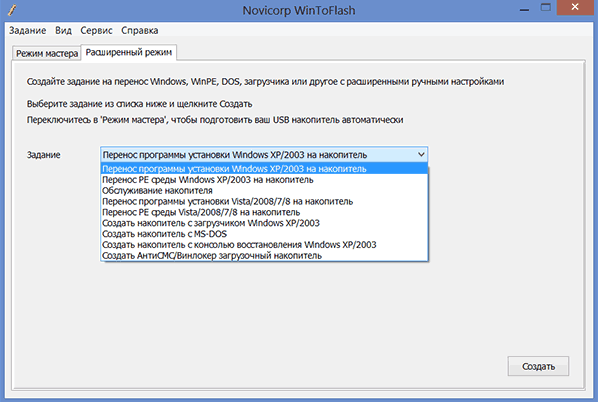
 Как правильно отформатировать флешку в Windows?
Как правильно отформатировать флешку в Windows?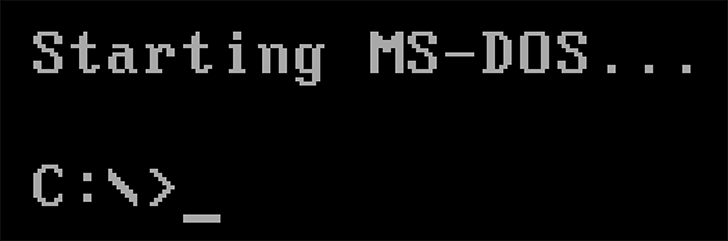



 Создать образ ISO из файлов и с диска. 10 проверенных способов
Создать образ ISO из файлов и с диска. 10 проверенных способов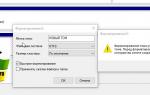 Низкоуровневое форматирование флешки
Низкоуровневое форматирование флешки Как подготовить любую флешку для установки windows 7. Лучшие методы
Как подготовить любую флешку для установки windows 7. Лучшие методы Как сделать загрузочную флешку Windows: ТОП-6 Способов + список необходимых программ
Как сделать загрузочную флешку Windows: ТОП-6 Способов + список необходимых программ